CloudReadyはちょっと古くなったノートPCをChromebook化するOSです。
ちゃんとしたChromebookは持っているのですが、簡単にHDDが入れ替えられるネットブックで使うといろいろな環境を試せておもしろいので私も使っています。
しかし難点はインストールするとHDDすべてを使ってしまう点です。
これは先にCloudReadyを入れて、後からUbuntuを入れればデュアルブート環境を作ることが可能ですが、すでに別のOSが入っているHDDでは無理です。
そのCloudReadyの最新版では、ついにデュアルブートに対応したという記事を見かけましたのでさっそく試すことにしました。
手順は以下の通りです。
1)
まずNeverwareのサイトからCloudReadyのimgファイルを手に入れます。
2)
次にどのPCでも良いのでChromeブラウザを起動します。
3)
Chromeブラウザの拡張機能に「リカバリユーティリティ」をインストール。
4)
4GB以上のUSBメモリをPCに挿入し、先ほどのリカバリを実行します。
5)
本来のリカバリはChromebook OSをwebからダウンロードしますが、右上の歯車マークから「ローカルイメージ」を選択し、用意したCloudReadyのimgファイルを指定します。
6)
リカバリ作成先にUSBメモリを指定して、リカバリドライブを作成します。
あとは完了するまで待つだけです。
こうして出来上がったCloudReadyのインストールディスクはインストールはしなくてもある程度は使用することが可能です。
今回はデュアルブートを試すので、右下の設定の中にある「install」を実行します。
するとインストール方法として「クリーンインストール」か「デュアルブート環境」かを質問されますので「デュアルブート」を選択します。
これで元から入っているOSを消さずにCloudReadyを使うことができるようになります。
……が!
なにやらエラーメッセージが……
どうやらUEFI環境でなければデュアルブートは作成できないようです。
私が試そうとしたマシンは少し前のネットブックでUEFIではなくBIOSですのでデュアルブート環境は無理なようです。
元々のウリが「古いノートPCをChromebookとして復活させる」であったはずですが、古いノートPCはUEFIではなくBIOSじゃないでしょうか?
UEFIのノートPCはたぶんWindows8以降の機種だと思います。
今後、レガシーBIOSにも対応するかもしれませんが、今のところは古いノートPCには入れられないようでした。


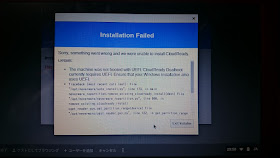
0 件のコメント:
コメントを投稿